আচ্ছা, ধরুন আপনি একজন সফল ব্যবসায়ী। আপনার মাথায় হঠাৎ একটা দারুণ আইডিয়া এলো – নতুন একটা পণ্য বাজারে আনবেন! কিন্তু এর পেছনে কত খরচ হবে, কত বিক্রি হলে লাভ হবে, আর যদি বাজারে মন্দা চলে আসে তাহলে কী হবে? এই সব যদি-কিন্তু'র উত্তর খুঁজতে গিয়ে মাথা খারাপ হয়ে যায়, তাই না? এইখানেই Power BI-এর 'What-If Parameters' আপনার সেরা বন্ধু হয়ে উঠতে পারে। এটা এমন একটা জাদুর কাঠি, যা আপনাকে ভবিষ্যতের সম্ভাব্য সব পরিস্থিতি আগে থেকেই দেখতে সাহায্য করবে।
What-If Parameters: আপনার ব্যবসার ভবিষ্যৎ দেখা
আমরা বাঙালিরা কিন্তু ভবিষ্যতের কথা ভেবে কাজ করতে খুব ভালোবাসি। নতুন কিছু শুরু করার আগে হাজারবার হিসাব কষি। Power BI-এর What-If Parameters ঠিক এই কাজটাই সহজ করে দেয়। এটা আপনাকে সাহায্য করে বিভিন্ন ডেটার মান (যেমন – পণ্যের দাম, উৎপাদন খরচ, কর্মীদের বেতন ইত্যাদি) পরিবর্তন করে তার সম্ভাব্য ফলাফল কী হতে পারে, তা দেখতে।
ধরুন, আপনি ঢাকায় একটা নতুন রেস্টুরেন্ট খুলতে চাচ্ছেন। এখন আপনি যদি খাবারের দাম একটু বাড়ান, তাহলে কাস্টমার কমবে কিনা, আর যদি কমিয়ে দেন তাহলে লাভ কম হবে কিনা – এই সব হিসাব করার জন্য আপনি What-If Parameters ব্যবহার করতে পারেন। এটা আপনাকে বাস্তবতার খুব কাছাকাছি একটা চিত্র দেখাবে, যাতে আপনি সঠিক সিদ্ধান্ত নিতে পারেন।
কেন Scenario Analysis এত জরুরি?
ব্যবসার জগতে সিদ্ধান্ত নেওয়াটা কিন্তু মুখের কথা নয়। একটা ভুল সিদ্ধান্ত আপনার সব স্বপ্ন ভেঙে দিতে পারে। Scenario Analysis আপনাকে বিভিন্ন "যদি এমন হয়" বা "যদি তেমন হয়" পরিস্থিতিগুলো আগে থেকেই বিশ্লেষণ করতে সাহায্য করে। এর মাধ্যমে আপনি:
- ঝুঁকি কমাতে পারেন: খারাপ পরিস্থিতিগুলো আগে থেকে জেনে গেলে সেগুলোর জন্য প্রস্তুত থাকা যায়।
- সুযোগ কাজে লাগাতে পারেন: ভালো পরিস্থিতিগুলো চিহ্নিত করে সেগুলোর জন্য পরিকল্পনা করা যায়।
- আত্মবিশ্বাসী হতে পারেন: ডেটার ওপর ভিত্তি করে সিদ্ধান্ত নিলে আত্মবিশ্বাস বাড়ে।
যেমন ধরুন, পোশাক শিল্পের কথা। ঈদের আগে যদি অপ্রত্যাশিতভাবে সুতার দাম বেড়ে যায়, তখন কী করবেন? What-If Parameters ব্যবহার করে আপনি আগে থেকেই দেখতে পারবেন, দাম বাড়লে আপনার লাভ কত কমবে এবং এর জন্য কী ধরনের কৌশল নেওয়া উচিত।
Power BI-এ What-If Parameters কীভাবে তৈরি করবেন?
Power BI-এ What-If Parameters তৈরি করাটা কিন্তু মোটেও কঠিন নয়! এটা একবারে সহজ, আর একবার শিখে গেলে এর জাদু দেখে আপনি মুগ্ধ হয়ে যাবেন। চলুন, ধাপে ধাপে দেখে নিই কীভাবে এটা তৈরি করতে হয়:
ধাপ ১: New Parameter তৈরি করা

প্রথমে Power BI Desktop খুলুন। এরপর:
- Modeling Tab-এ যান: উপরে থাকা মেনু বারে 'Modeling' ট্যাবে ক্লিক করুন।
- New Parameter ক্লিক করুন: 'New Parameter' অপশনে ক্লিক করুন। এখানে আপনি 'Numeric range' এবং 'Fields' দুটি অপশন দেখতে পাবেন। আমরা 'Numeric range' ব্যবহার করব।
- প্যারামিটার সেটআপ করুন:
- Name: আপনার প্যারামিটারের একটি অর্থপূর্ণ নাম দিন। যেমন: 'পণ্যের মূল্য বৃদ্ধি' বা 'বিক্রির হার পরিবর্তন'।
- Data type: ডেটা টাইপ নির্বাচন করুন (যেমন: Decimal Number, Whole Number)।
- Minimum, Maximum, Increment: আপনার প্যারামিটারের সর্বনিম্ন, সর্বোচ্চ এবং প্রতি ধাপে কত করে বাড়বে বা কমবে তা নির্ধারণ করুন।
- Add slicer to this page: এই অপশনটি টিক করে দিন, যাতে আপনার রিপোর্টে একটি স্লাইসার স্বয়ংক্রিয়ভাবে তৈরি হয়।
উদাহরণস্বরূপ, আপনি যদি পণ্যের মূল্য পরিবর্তন দেখতে চান, তাহলে:
- Name:
মূল্য পরিবর্তন - Data type:
Decimal Number - Minimum:
0.90(১০% মূল্য কমানো) - Maximum:
1.10(১০% মূল্য বৃদ্ধি) - Increment:
0.01(১% করে পরিবর্তন)
ধাপ ২: Measure তৈরি করা
Parameter তৈরি করার সাথে সাথেই Power BI স্বয়ংক্রিয়ভাবে দুটি জিনিস তৈরি করে:
- একটি টেবিল, যেখানে আপনার প্যারামিটারের সম্ভাব্য সব মান থাকে।
- একটি Measure, যা আপনার নির্বাচিত মানটি ধারণ করে।
এখন এই Measure ব্যবহার করে আপনাকে নতুন একটি Measure তৈরি করতে হবে, যা আপনার Scenario Analysis-এর ভিত্তি হবে।
ধরুন, আপনার বর্তমান বিক্রির পরিমাণ (Sales Amount) আছে। আপনি এখন মূল্য পরিবর্তনের সাথে বিক্রির পরিমাণ কীভাবে পরিবর্তিত হয় তা দেখতে চান।
একটি নতুন Measure তৈরি করুন:
- Measure Name:
নতুন সম্ভাব্য বিক্রি - DAX Formula:
[Sales Amount] * 'মূল্য পরিবর্তন'[মূল্য পরিবর্তন Value]
এখানে মূল্য পরিবর্তন হলো আপনার তৈরি করা প্যারামিটার টেবিল এবং মূল্য পরিবর্তন Value হলো প্যারামিটারের নির্বাচিত মান।

ধাপ ৩: রিপোর্টে যুক্ত করা
এখন আপনার রিপোর্টে স্লাইসার এবং নতুন Measure যুক্ত করুন:
- স্লাইসার ব্যবহার করুন: আপনার রিপোর্টে স্বয়ংক্রিয়ভাবে তৈরি হওয়া স্লাইসারটি ব্যবহার করে আপনি মূল্য পরিবর্তনের মান পরিবর্তন করতে পারবেন।
- চার্ট বা টেবিল তৈরি করুন: একটি চার্ট (যেমন: Column Chart) বা টেবিল তৈরি করুন, যেখানে আপনি আপনার মূল বিক্রির পরিমাণ এবং 'নতুন সম্ভাব্য বিক্রি' Measure দুটি পাশাপাশি দেখতে পারবেন।
আপনি যখন স্লাইসার থেকে মান পরিবর্তন করবেন, তখন আপনার চার্ট বা টেবিলে 'নতুন সম্ভাব্য বিক্রি'র মান স্বয়ংক্রিয়ভাবে পরিবর্তিত হবে।
Scenario Analysis-এর ব্যবহারিক উদাহরণ: বাংলাদেশের প্রেক্ষাপটে
চলুন, বাংলাদেশের কিছু বাস্তব উদাহরণ দেখি যেখানে What-If Parameters কতটা কাজের হতে পারে:
১. পোশাক শিল্পে উৎপাদন খরচ নিয়ন্ত্রণ
বাংলাদেশের পোশাক শিল্প বিশ্বজুড়ে পরিচিত। এখানে কাঁচামালের দাম, শ্রমিকের মজুরি, বিদ্যুতের খরচ – এই সবকিছুর ওপর লাভ-ক্ষতি নির্ভর করে।
| খরচ/বিষয় | বর্তমান অবস্থা | Scenario 1 (-5% খরচ) | Scenario 2 (+5% খরচ) |
|---|---|---|---|
| কাঁচামাল | ৳100/ইউনিট | ৳95/ইউনিট | ৳105/ইউনিট |
| শ্রমিকের মজুরি | ৳50/পিস | ৳47.5/পিস | ৳52.5/পিস |
| বিদ্যুৎ বিল | ৳10/ইউনিট | ৳9.5/ইউনিট | ৳10.5/ইউনিট |
| মোট উৎপাদন খরচ | ৳160/পিস | ৳152/পিস | ৳168/পিস |
| লাভের মার্জিন | ২০% | ২৫% | ১৫% |

এখানে What-If Parameters ব্যবহার করে আপনি দেখতে পারবেন, যদি কাঁচামালের দাম ৫% কমে বা বাড়ে, তাহলে আপনার মোট উৎপাদন খরচ এবং লাভের মার্জিন কেমন হবে। এর ফলে আপনি আগে থেকেই সাপ্লাই চেইনে পরিবর্তন আনার বা দাম সমন্বয় করার পরিকল্পনা করতে পারবেন।
২. কৃষি খাতে ফসলের দাম ও ফলন
বাংলাদেশে কৃষকদের জন্য তাদের উৎপাদিত পণ্যের ন্যায্য মূল্য পাওয়াটা খুব গুরুত্বপূর্ণ। ধরুন, একজন কৃষক আলু চাষ করেছেন।
| বিষয় | বর্তমান অবস্থা | Scenario 1 (ফলন +১০%) | Scenario 2 (ফলন -১০%) | Scenario 3 (দাম -৫%) |
|---|---|---|---|---|
| আলুর ফলন | ১০০ মণ/বিঘা | ১১০ মণ/বিঘা | ৯০ মণ/বিঘা | ১০০ মণ/বিঘা |
| প্রতি মণ দাম | ৳৮০০ | ৳৮০০ | ৳৮০০ | ৳৭৬০ |
| মোট আয় | ৳৮০,০০০ | ৳৮৮,০০০ | ৳৭২,০০০ | ৳৭৬,০০০ |
কৃষক What-If Parameters ব্যবহার করে দেখতে পারেন, যদি ফলন ১০% বাড়ে বা কমে, অথবা যদি বাজারে আলুর দাম ৫% কমে যায়, তাহলে তার মোট আয় কত হবে। এর মাধ্যমে তিনি বুঝতে পারবেন, কোন পরিস্থিতিতে তাকে সম্ভাব্য ক্ষতির মুখে পড়তে হতে পারে এবং কীভাবে আগাম ব্যবস্থা নেওয়া যায়।
৩. শিক্ষাপ্রতিষ্ঠানে শিক্ষার্থী ভর্তির সংখ্যা
একটি বিশ্ববিদ্যালয় বা কলেজ যদি নতুন কোর্স চালু করে, তাহলে কতজন শিক্ষার্থী ভর্তি হতে পারে, বা টিউশন ফি একটু কমালে ভর্তির হার কতটা বাড়তে পারে – এই সব হিসাবের জন্য What-If Parameters খুবই কার্যকর।
Key Takeaways
- ভবিষ্যৎ পরিকল্পনা: What-If Parameters আপনাকে ভবিষ্যতের সম্ভাব্য পরিস্থিতিগুলো আগে থেকেই দেখতে সাহায্য করে।
- ঝুঁকি ও সুযোগ: এর মাধ্যমে আপনি ব্যবসার ঝুঁকি কমাতে এবং নতুন সুযোগগুলো কাজে লাগাতে পারেন।
- সঠিক সিদ্ধান্ত: ডেটার ওপর ভিত্তি করে আরও আত্মবিশ্বাসের সাথে সিদ্ধান্ত নিতে পারবেন।
- সহজ ব্যবহার: Power BI-এ এটা তৈরি করা এবং ব্যবহার করা খুবই সহজ।
প্রায়শই জিজ্ঞাসিত প্রশ্ন (FAQ)
১. What-If Parameters কী?
What-If Parameters হলো Power BI-এর একটি ফিচার, যা আপনাকে একটি নির্দিষ্ট ডেটার মান পরিবর্তন করে তার সম্ভাব্য ফলাফল কী হতে পারে, তা বিশ্লেষণ করতে সাহায্য করে। এটি মূলত Scenario Analysis-এর জন্য ব্যবহৃত হয়।
২. Scenario Analysis কেন গুরুত্বপূর্ণ?
Scenario Analysis আপনাকে বিভিন্ন "যদি এমন হয়" বা "যদি তেমন হয়" পরিস্থিতিগুলো আগে থেকেই বিশ্লেষণ করতে সাহায্য করে। এর মাধ্যমে আপনি ব্যবসার ঝুঁকি কমাতে, সুযোগ কাজে লাগাতে এবং আরও আত্মবিশ্বাসের সাথে সিদ্ধান্ত নিতে পারেন। এটি বিশেষ করে অনিশ্চিত পরিস্থিতিতে ব্যবসায়িক পরিকল্পনা তৈরিতে সহায়তা করে।
৩. Power BI-এ What-If Parameters তৈরি করতে কী কী লাগে?
Power BI-এ What-If Parameters তৈরি করতে আপনার Power BI Desktop দরকার হবে। এরপর 'Modeling' ট্যাবে গিয়ে 'New Parameter' অপশন থেকে আপনি এটি তৈরি করতে পারবেন। এর সাথে একটি DAX Measure তৈরি করতে হয়, যা আপনার প্যারামিটারের মানকে আপনার মূল ডেটার সাথে সংযুক্ত করে।
৪. আমি কি একাধিক What-If Parameters ব্যবহার করতে পারি?
হ্যাঁ, আপনি একই রিপোর্টে একাধিক What-If Parameters ব্যবহার করতে পারেন। উদাহরণস্বরূপ, আপনি পণ্যের দাম এবং উৎপাদন খরচ – দুটি ভিন্ন প্যারামিটার তৈরি করে তাদের সম্মিলিত প্রভাব বিশ্লেষণ করতে পারেন।
৫. What-If Parameters কি শুধু আর্থিক বিশ্লেষণের জন্য ব্যবহৃত হয়?
না, What-If Parameters শুধু আর্থিক বিশ্লেষণের জন্য নয়, এটি যেকোনো ধরনের ডেটা বিশ্লেষণের জন্য ব্যবহার করা যেতে পারে, যেখানে আপনি একটি নির্দিষ্ট ইনপুট পরিবর্তন করে তার আউটপুট দেখতে চান। যেমন: মার্কেটিং ক্যাম্পেইনের বাজেট পরিবর্তন করে সম্ভাব্য বিক্রির পরিমাণ দেখা, কর্মী সংখ্যা পরিবর্তন করে উৎপাদন ক্ষমতা দেখা ইত্যাদি।
৬. What-If Parameters ব্যবহার করে কী ধরনের চার্ট তৈরি করা যায়?
আপনি What-If Parameters ব্যবহার করে যেকোনো ধরনের চার্ট (যেমন: Column Chart, Line Chart, Table) তৈরি করতে পারেন, যেখানে আপনার মূল ডেটা এবং প্যারামিটার দ্বারা প্রভাবিত ডেটা পাশাপাশি দেখানো হয়। এতে পরিবর্তনগুলো দৃশ্যমান হয় এবং সিদ্ধান্ত নেওয়া সহজ হয়।
৭. What-If Parameters কি রিয়েল-টাইম ডেটার সাথে কাজ করে?
What-If Parameters রিয়েল-টাইম ডেটার সাথে সরাসরি কাজ করে না। এটি আপনার Power BI ডেটা মডেলের মধ্যে বিদ্যমান ডেটার উপর ভিত্তি করে কাজ করে। তবে, আপনার ডেটা মডেল যদি নিয়মিত আপডেট হয়, তবে প্যারামিটারগুলো আপডেটেড ডেটার উপর ভিত্তি করে বিশ্লেষণ করবে।
তো দেখলেন তো, Power BI-এর What-If Parameters কতটা শক্তিশালী একটা টুল! এটা আপনাকে শুধুমাত্র ডেটা দেখতেই সাহায্য করে না, বরং সেই ডেটা নিয়ে খেলা করে ভবিষ্যতের জন্য সেরা সিদ্ধান্ত নিতেও সাহায্য করে। আপনার ব্যবসার জন্য এই জাদুর কাঠিটা ব্যবহার করে দেখুন, আর দেখুন কীভাবে আপনার সিদ্ধান্তগুলো আরও শক্তিশালী হয়ে ওঠে।
আপনার কি এমন কোনো Scenario Analysis এর অভিজ্ঞতা আছে যা আপনি আমাদের সাথে শেয়ার করতে চান? নিচে কমেন্ট করে জানান!


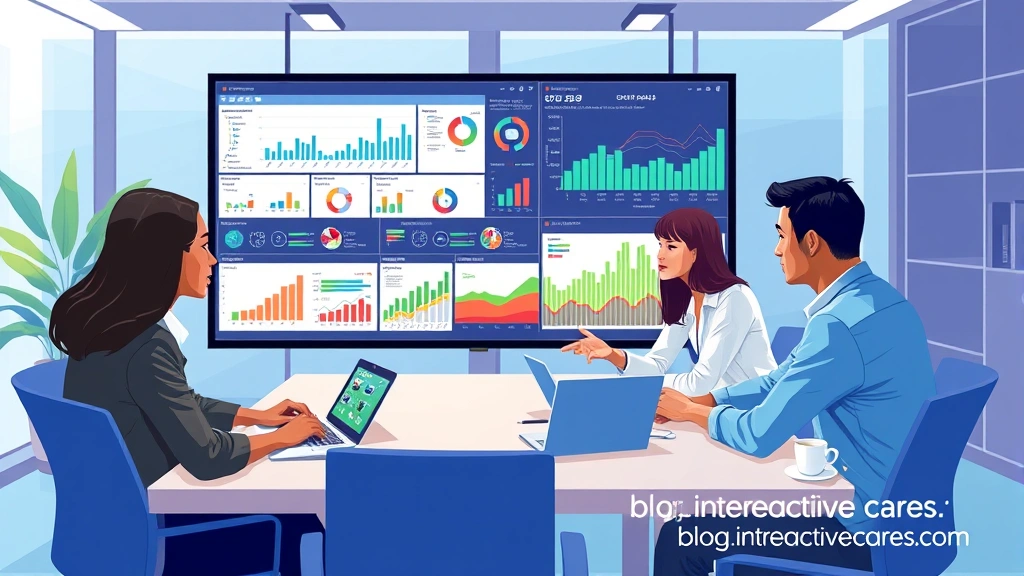
Comments